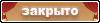|
|
#901 |
|
Сообщения: n/a
|
если не получится то вот
First Boot Device [CDROM] первая загрузка с диска сохранить биос нажав F10 вставить лицензионный диск windows после включения нажимать постоянно F4 до появления таблицы |
|
|
#902 |
|
Сообщения: n/a
|
на первом рисунке
cd-rom boot priority какие там функции есть? |
|
|
#903 |
|
Техподдержка
  Великий Гуру
Великий Гуру
|
Вот на этой картинке //forum.kinozaltv.life/showpost.php...&postcount=905 выделите сидюк (передвиньте его наверх).
Загрузка должна будет начаться с него. Дальше по нарастающей: флопик - винт.... т.е. по порядку: 1. СД 2. Флопик 3. Винт Там внизу указано (MOVE стрелками) Сохранить и выйти - F10. |
|
|
#904 |
|
Техподдержка
  Великий Гуру
Великий Гуру
|
А что ж тогда ноутом называется..? Или там ищщо буковка есть? |
|
|
#905 |
|
Сообщения: n/a
|
это ноутбук
 я не просто так спросил в ноутбуках не разбираюсь у меня системный блок из комплектующих системный блок //images.km.ru/images/pc/test/pc_fcenter/foto4.jpg |
|
|
#906 |
|
Сообщения: n/a
|
я не знаю как на ноутбуке установить операционную систему
может там вместо F4 надо F2 нажимать вызов биоса разными клавишами и таблица установки совсем другая и настройки . на обычном компе (системный блок) достаточно вставить лицензионный диск перезагрузить систему и в нужный момент нажать F4 и всё установится даже в биос можно не лезть |
|
|
#908 |
|
Сообщения: n/a
|
Далее идут цитаты из руководства по работе с компьютерами Aspire Cерии 5110/5100/3100. "Acer eRecovery Management Мощная утилита Acer eRecovery Management устраняет необходимость использования восстановительных (загрузочных) дисков, предоставляемых производителем. Утилита Acer eRecovery Management записана в скрытом разделе жесткого диска ноутбука. Созданные пользователем архивные копии хранятся на диске D:. Утилита Acer eRecovery Management обеспечивает: • Защиту с использованием паролей. • Восстановление приложений и драйверов. • Архивирование образов/данных: • Сохранение архивных копий на жесткий диск (согласно настроенным вами "точкам восстановления"). • Запись архивных копий на компакт-диск или диск DVD. • Инструменты восстановления образов/данных: • Восстановление из скрытого раздела на жестком диске (с использованием заводских настроек по умолчанию). • Восстановление с жесткого диска (с самой последней "точки восстановления", заданной пользователем). • Восстановление с компакт-диска или диска DVD. Если к вашему компьютеру при покупке не прилагался восстановительный или системный диск, пожалуйста, воспользуйтесь функцией Acer eRecovery Managament "Резервная копия системы на оптическом диске" для записи резервной копии на CD или DVD-диск. Чтобы обеспечить наилучшие результаты при восстановлении вашей системы с помощью компакт-диска или утилиты Acer eRecovery Managament, отсоедините от компьютера все периферийные устройства (кроме внешнего привода оптических дисков Acer, если ваш компьютер им оборудован), включая док-станцию Acer ezDock. Я хочу восстановить первоначальные настройки моего компьютера, не используя компакт-диски восстановления. Примечание: Если в вашей системе загружена многоязычная версия операционной системы, то при последующих операциях восстановления будут использоваться только те варианты ОС и языка, которые вы выбрали при первом включении питания системы. С помощью данной процедуры восстановления можно восстановить диск C: с оригинальным программным обеспечением, которое было установлено, когда Вы приобретали ноутбук. Для восстановления диска C: выполните процедуру, приведенную ниже. (Диск C: будет переформатирован, и все данные будут удалены). Перед выполнением этой процедуры обязательно создайте резервные копии всех файлов. Перед запуском процедуры восстановления проверьте настройки BIOS. 1 Проверьте, включена ли функция Acer disk-to-disk recovery. 2 Убедитесь, что функция D2D Recovery в меню Main установлена в Enabled. 3 Выйдите из утилиты BIOS, сохранив изменения. Примечание: Чтобы активизировать утилиту BIOS, нажмите <F2> в момент самотестирования при включении. Запуск процедуры восстановления: 1 Перезагрузите систему. 2 Пока отображается логотип Acer. Для запуска процедуры восстановления нажмите одновременно <Alt> + <F10>. 3 Для проведения восстановления системы следуйте указаниям, отображаемым на экране. Важно! Эта утилита занимает от 4 до 5 Гбайт в скрытом разделе на жестком диске. Утилита BIOS Утилита BIOS является программой конфигурирования программного обеспечения, встроенной в базовую систему ввода/вывода (Basic Input/Output System (BIOS)) компьютера. Ваш компьютер уже сконфигурирован и оптимизирован надлежащим образом, поэтому Вам нет необходимости запускать эту утилиту. Однако если у Вас возникают проблемы с конфигурацией компьютера, Вам может понадобиться ей воспользоваться. Чтобы активировать утилиту BIOS, нажмите <F2> во время самопроверки при включении питания (Power-On Self Test (POST)), когда на дисплее появляется логотип ПК типа "ноутбук". Последовательность начальной загрузки Чтобы настроить последовательность начальной загрузки в утилите BIOS, запустите утилиту BIOS и затем в списке категорий вверху экрана выделите пункт Boot. Включение функции Acer disk-to-disk recovery (Восстановление "с диска на диск") Для включения функции Acer disk-to-disk recovery (hard disk recovery) запустите утилиту BIOS и затем в списке категорий вверху экрана выделите пункт Main. Внизу экрана найдите параметр D2D Recovery и с помощью клавиш <F5> и <F6> задайте для него значение Enabled. Примечание: в случае фатального сбоя системы и невозможности загрузки Windows пользователи могут в режиме DOS запустить утилиту Acer disk-to-disk recovery для восстановления системы из ее образа в первоначальной конфигурации." Попробуйте восстановить систему из архива на диске D:, выбирая вариант восстановления ”Restore C: (Восстановить диск C:)”. Если не получится, то тогда в сервиз. Где-то в описании мне попадалась такая фраза, что диски разбиты особым образом, и при изменении возможен сбой загрузки. Прошу у всех прощения за очень обширный пост. |
|
|
#909 |
|
Зритель
 Новичок
Новичок
|
[/quote]Попробуйте восстановить систему из архива на диске D:, выбирая вариант восстановления ”Restore C: (Восстановить диск C:)”.[/quote]
Уважаемый Starik! Все это написанное применяется к персональному компьютеру? Потому, что у меня не портативный компьютер, не ноутубук, а именно персональный комп или системный блок не знаю как сказать это я так его назвал "ПК " может и неправильно. Назывется комп или системный блок (как показано у wfghtr5940 на фото) Aspire M5100. именно как Вы пишете я и стараюсь восстановить ОС и загрузить его по тем же дискам которых я записал через Acer eRecovery Management. Все идет нормально до тех пор пока не начинается загрузка файлов системы.А насчет восстановления из архива на диске D( кстати именно его-то я и повредил кажется ибо я хотел как раз его разделить на 2 диска) где это надо выбрать вариант "Restore C"? |
|
|
#910 |
|
Кинооператор
 Новичок
Новичок
|
Вероятно вы снесли часть Бэк Уп, которая была предварительно установлена. Теперь только новая установка. В БИОС 1. CD/DVD привод 2. HDD 3 и 4 Disabled. Вложите ОС диск в привод и нажмите новый старт. Система попросит вас при старте нажать любую клавишу для продолжения (нажмите). Далее делайте всё как вам говорит процесс установки. Разницы между установкой лептопа и станционарного ПК Никакой. И ещё - для разбивки HDD на парты нужна или программа Partition Menager или учёба как это сделать с помощью ресурсов Windows. |
|
|
#911 |
|
Зритель
 Новичок
Новичок
|
[/quote] И ещё - для разбивки HDD на парты нужна или программа Partition Menager или учёба как это сделать с помощью ресурсов Windows.[/quote]
Так ведь я и стараюсь загрузить ОС занова. Но после перегрузки комп делает то, что описано в моем посте номер 915. А если нажать F12 и постараться загрузиться с DVD-диска то после начала загрузки системных файлов выскакивает эта ошибка "Restore Failed-reason 0xd0000017" И дальше ни шагу.А насчет разбивки HDD все как раз и началось с Partition Menager. |
|
|
#912 |
|
Кинооператор
 Новичок
Новичок
|
Ваша ошибка говорит: Восстановление системы невозможно. BackUp сектор повреждён. Я вам предлагаю зайти в БИОС выставить опции в точности как я вам написала, в заключении нажать F10 - что означает сохранить установки. Вставить ваш ОС диск и перезапустить комп. |
|
|
#913 |
|
Сообщения: n/a
|
У него не диск с новой ОС, а диск (даже два) с бекапом. Ему нужно скачать или скопировать у друзей установочный диск с ОС.
|
|
|
#914 |
|
Кинооператор
 Новичок
Новичок
|
А если уж имеется диск - значит он должен быть и подписан как Windows (версия) Ivan99 - вы в БИОС, вот сюда: вообще-то заходите? Вход в БИОС - частое нажатие клавиши DEL на клавиатуре при старте. В некоторых AWARD Modular BIOS - F2. Других вариантов я ещё не встречала. |
|
|
#915 |
|
Сообщения: n/a
|
Фирма Acer лицензионную копию установленной винды делает в виде бекапа на скрытом диске, но пользователь с помощью утилиты Acer eRecovery Management может сделать образ системы на CD, что товарищ и сделал. После неудачного перераспределения объемов жесткого диска (товарищ хотел перераспределить дисковое пространство, но не получилось), бекап с CD не получается, а установки с нуля в бекапе нет. Диска же с ОС у товарища видно нет. Задача: восстановить системный раздел с бекапа на CD или с со скрытого раздела.
|
|
|
#916 |
|
Кинооператор
 Новичок
Новичок
|
|
|
|
#917 |
|
Сообщения: n/a
|
поищи в интернете вот oc крякнутая //depositfiles.com/ru/files/50a6v7jif
сам не скачивал проверь на вирусы на всякий случай скачай на диск запиши и попробуй |
|
|
#918 |
|
Зритель
 Новичок
Новичок
|
Аффтор жжот:
”.[/quote] Все это написанное применяется к персональному компьютеру? Потому, что у меня не портативный компьютер, не ноутубук, а именно персональный комп или системный блок не знаю как сказать это я так его назвал "ПК " может и неправильно. Назывется комп или системный блок "?[/quote] ivan99 вы вообще можете отличить обычный компьютер (состоящий из системного блока, монитора, клавы и миши) от ноутбука? или нет? |
|
|
#919 |
|
Зритель
 Новичок
Новичок
|
ivan99 вы вообще можете отличить обычный компьютер (состоящий из системного блока, монитора, клавы и миши) от ноутбука? или нет?[/quote] А позвольте спросить Вас милейший, Вы это спрашиваете для пользы общего дела форума, или так сказать чисто для себя-поржать так сказать-с? |
|
|
#920 |
|
Кинооператор
  Великий Гуру
Великий Гуру
|
|